MacOS Mavericks (10.9) የመጫኛ ሁለት መንገዶች አሉ፡ መደበኛ ጭነት እና አሻሽል። የማሻሻያ ጫኝ ከመደበኛ ጭነት ቢያንስ ሁለት ጥቅሞችን ይሰጣል፡ ቀላል ነው እና ከሞላ ጎደል ሁሉንም ቅንብሮች፣ ፋይሎች እና አፕሊኬሽኖች ከየቀድሞው የ macOS ስሪቶች ያቆያል።
Mavericks መተግበሪያዎ ተኳሃኝ መሆናቸውን ለማረጋገጥ በራስ-ሰር ያረጋግጣል። ከMavericks ጋር የማይሰሩ መተግበሪያዎች ወደ ተኳሃኝ የሶፍትዌር አቃፊ ይንቀሳቀሳሉ። በማዋቀር ሂደት ውስጥ አንዳንድ ምርጫዎች ቅንብሮችን እንደገና ማዋቀር ወይም ማሻሻያ ሊያስፈልጋቸው ይችላል።
የማሳደጊያ የመጫኛ ዘዴን ሲጠቀሙ ማክሮስ ማቬሪክስ አሁን ባለው ስርዓትዎ ላይ ይጫናል። ይህ ሂደት አብዛኛዎቹን የስርዓት ፋይሎች ከMavericks በአዲስ ይተካዋል፣ነገር ግን የእርስዎን የግል ፋይሎች እና አብዛኛዎቹ ምርጫዎች እና መተግበሪያዎች ብቻውን ይተዋቸዋል።
ከእነዚህ ጥቃቅን ችግሮች ጎን ለጎን የማክሮስ ማቬሪክስን ጭነት ማሻሻል በጣም ቀላል ነው።
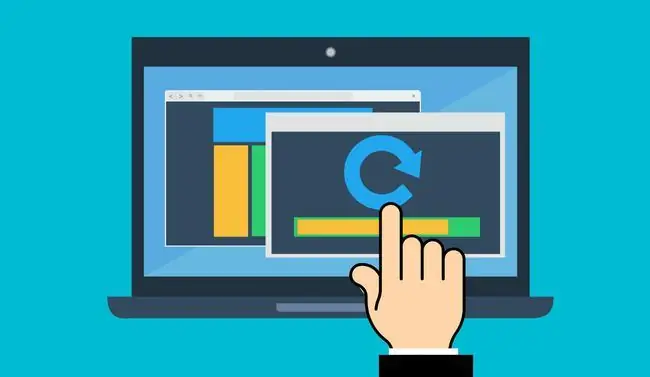
ከቀድሞው የ macOS ስሪት ያሻሽሉ
በማሻሻያ ጭነት ከማንኛውም የቆየ ስሪት ወደ አዲስ በመዝለል ጊዜ ያለፈባቸው የMacOS ስሪቶችን መዝለል ይችላሉ። ምክንያቱም ከማክሮስ አንበሳ (10.7) ጀምሮ የተደረጉ ማሻሻያዎች ከማክሮስ ስኖው ነብር (10.6) ጀምሮ የሚያስፈልጉትን ዋና ፋይሎች ስላካተቱ ነው። ጫኚው እየተሻሻለ ያለውን የስርዓተ ክወናውን ስሪት እና እሱን ለማዘመን የትኞቹ ፋይሎች እንደሚያስፈልጉ ማወቅ ይችላል።
ይህ ለኋለኞቹ የስርዓተ ክወና ስሪቶችም ይሠራል። MacOS Snow Leopard እስካልዎት ድረስ ወይም በኋላ በእርስዎ ማክ ላይ እስከሚያሄዱ ድረስ፣ ወደ አዲሱ የስርዓተ ክወናው ስሪት ማሻሻል ይችላሉ። በእርግጥ መሳሪያዎ አነስተኛውን የስርዓት መስፈርቶች ማሟላት አለበት።
የእርስዎን ስርዓተ ክወና ከማሻሻልዎ በፊት የውሂብዎን ምትኬ ያስቀምጡ
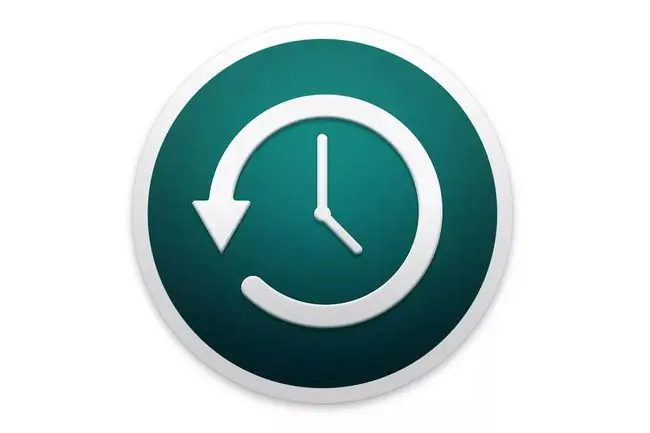
በማንኛውም ጊዜ በእርስዎ ማክ ላይ ትልቅ ለውጥ ባደረጉ ጊዜ መጀመሪያ የስርዓትዎን ምትኬ ማስቀመጥ ጥሩ ሀሳብ ነው። በዚህ መንገድ፣ የሆነ ችግር ከተፈጠረ ማሻሻሉን ከማድረግዎ በፊት ወደነበረበት ሁኔታ መመለስ ይችላሉ።
አንዳንድ መተግበሪያዎችዎ ከአዲሱ ስርዓተ ክወና ጋር ተኳሃኝ እንዳልሆኑ ካዘመኑ በኋላ ሊያውቁ ይችላሉ። በመጠባበቂያ ቅጂ የእርስዎን ማክ ወደ ቀድሞው ስርዓተ ክወና መመለስ ወይም ሲያስፈልግ ወደ አሮጌው ስርዓተ ክወና እንዲነሱ የሚያስችል ክፋይ መፍጠር ይችላሉ።
የሁለቱም ታይም ማሽን ወይም ሌላ የእርስዎ Mac መጠባበቂያ እንዲሁም የጅምር ድራይቭዎ ክሎሎን እንዲኖሮት እንመክራለን። አንዳንዶች ይህን ትንሽ ከመጠን ያለፈ ይቆጥሩት ይሆናል፣ ግን አስተማማኝ የደህንነት መረብ ነው።
ወደ macOS Mavericks ለማሻሻል የሚያስፈልግዎ
- ከማክ አፕ ስቶር ሊያገኙት የሚችሉት የማክኦኤስ Mavericks ጫኝ ቅጂ። ያስታውሱ፣ መደብሩን ለመድረስ macOS Snow Leopard ወይም ከዚያ በኋላ ማሄድ አለብዎት።
- የማቭሪክስ ጭነት የሚሆን በቂ ቦታ ያለው ጅምር ድራይቭ። የማሻሻያ ጭነትን እየሰሩ ስለሆነ የማሻሻያው ኢላማ መድረሻ የጅምር ድራይቭዎ ይሆናል። አንጻፊው መጫኑን ለማከናወን በቂ ነጻ ቦታ እንዲሁም ለስርዓተ ክወናዎ እና አፕሊኬሽኖቹ መጫኑ ከተጠናቀቀ በኋላ በደንብ እንዲሰሩ በቂ ነጻ ቦታ ሊኖረው ይገባል። የእኛ አጠቃላይ መመሪያ ቢያንስ 15% ድራይቭን እንደ ነፃ ቦታ ማቆየት ነው ። የሚበልጥ የነጻ ቦታ መቶኛ የተሻለ ነው።
- 650 ሜባ ተጨማሪ ነፃ ቦታ በጅምር ድራይቭ ላይ በመጫን ሂደት ለሚፈጠረው የ Recovery HD ክፍልፍል።
የማክኦኤስ ማቬሪክስን አሻሽል
የማክኦኤስ Mavericks ቅጂን ካወረዱ ጫኚው በ መተግበሪያዎች አቃፊ ውስጥ ሊገኝ ይችላል። ማውረዱ እንዲሁ የመጫን ሂደቱን በራስ-ሰር ሊጀምር ይችላል፣ ነገር ግን በዚህ መመሪያ ውስጥ ጫኙ በራሱ እንዳልጀመረ እንገምታለን።
-
በአሁኑ ጊዜ በእርስዎ ማክ ላይ የሚሰሩትን አሳሽዎን ጨምሮ ማንኛውንም መተግበሪያዎች ዝጋ።
እነዚህን መመሪያዎች ማግኘት ከፈለጉ ከአሳሽዎ ፋይል ሜኑ ውስጥ አትም በመምረጥ ያትሟቸው ወይም ለማንበብ እንደ ስማርትፎን ወይም ታብሌት ያለ የተለየ መሳሪያ ይጠቀሙ። መመሪያዎቹ።
- የማቬሪክስ ጫኝን በ /አቃፊ ውስጥ ጫን OS X Mavericks አዶን ሁለቴ ጠቅ በማድረግ ያስጀምሩት።
-
የማቬሪክስ ጫኚ መስኮት አንዴ ከተከፈተ ቀጥል ይምረጡ። ይምረጡ።

Image - የMavericks የፈቃድ ስምምነቱ ሲመጣ ይዘቱን ያንብቡ (አታነብም) እና በመቀጠል እስማማለሁ። ምረጥ
- በፍቃዱ ውሎች መስማማትዎን የሚገልጽ የንግግር ሉህ ይከፈታል። እስማማለሁ ይምረጡ።
-
የMavericks ጫኚው ለጀማሪ አንጻፊዎ የድራይቭ ምልክት ያሳያል። ብዙ ድራይቮች ከማክ ጋር ከተያያዙ ለጭነቱ የተለየ የመኪና መድረሻ መምረጥ ይችላሉ። ለመግለጥ ሁሉንም ዲስኮች አሳይ ይምረጡ እና መጠቀም የሚፈልጉትን ድራይቭ ይምረጡ። አንዴ ትክክለኛው ድራይቭ ከተመረጠ ጫንን ይምረጡ።

Image - የአስተዳዳሪ ይለፍ ቃል ያስገቡ እና ከዚያ እሺ ይምረጡ።
-
የMavericks ጫኚ የሚፈልጓቸውን ፋይሎች ወደ ተመረጠው ድራይቭ መቅዳት ይጀምራል። አንዴ እንደጨረሰ፣ የእርስዎ Mac በራስ-ሰር ዳግም ይጀምራል።
- አንድ ጊዜ ማክ እንደገና ከጀመረ፣ የመጫን ሂደቱ ይቀጥላል። ይህ ከ15 ደቂቃ እስከ አንድ ሰአት ሊወስድ ይችላል ይህም እንደ መሳሪያው ፍጥነት እና እንደ ሚድያ አይነት (ሃርድ ድራይቭ፣ ኤስኤስዲ) ማሻሻያውን ሲጭኑት ነው።
- የማክኦኤስ Mavericks መጫኑ እንደተጠናቀቀ የእርስዎ Mac በራስ-ሰር ዳግም ይጀምራል።
MacOS Mavericksን ከጫኑ በኋላ የእርስዎን Mac ያዋቅሩ
በዚህ ነጥብ ላይ የእርስዎ Mac በመጫን ሂደት ውስጥ ለሁለተኛ ጊዜ እንደገና ጀምሯል። አንዴ የቤት አያያዝው እንደተጠናቀቀ የእርስዎ ማክ ከዚህ ቀደም ማክዎን እንዴት እንዳዋቀሩ በመወሰን የመግቢያ ስክሪን ወይም ዴስክቶፕዎን ያሳያል።
-
ከተጠየቁ የመግቢያ ይለፍ ቃልዎን ያስገቡ። የApple መታወቂያ ከሌለዎት እንዲፈጥሩ ይጠየቃሉ። የተጠየቀውን መረጃ ያቅርቡ፣ ከዚያ ቀጥል ይምረጡ። የአፕል መታወቂያውን ደረጃ ለማለፍ በኋላ ማዋቀር መምረጥ ይችላሉ።

Image - ICloud Keychainን ማዋቀር ከፈለጉ ይጠየቃሉ። ይህ ባህሪ ለማክኦኤስ Mavericks አዲስ ነው፣ እና በተደጋጋሚ ጥቅም ላይ የሚውሉ የይለፍ ቃሎችን ወደ iCloud እንዲያስቀምጡ ያስችልዎታል። ICloud Keychainን አሁን ወይም በኋላ (ወይም በጭራሽ) ማዋቀር ይችላሉ። ምርጫ ያድርጉ፣ ከዚያ ቀጥል ይምረጡ።
- ICloud Keychainን ለማዋቀር ከወሰኑ ከዚህ ይቀጥሉ; ካልሆነ ወደ ደረጃ 6 ይዝለሉ።
-
ለiCloud Keychain ባለአራት አሃዝ የደህንነት ኮድ እንዲፈጥሩ ይጠየቃሉ። አራቱን አሃዞች አስገባ ከዛ ቀጥልን ምረጥ። ምረጥ
- የኤስኤምኤስ የጽሑፍ መልእክት የሚቀበል ስልክ ቁጥር ያስገቡ። ይህ የደህንነት ስርዓት አካል ነው. ባለአራት አሃዝ የደህንነት ኮድ መጠቀም ከፈለጉ አፕል የራሱ የቁጥሮች ስብስብ ያለው የኤስኤምኤስ የጽሑፍ መልእክት ይልካል። ከዚያ በኋላ ማን እንደሆንክ ለማረጋገጥ እነዚያን ቁጥሮች ወደ መጠየቂያ ያስገባሉ። ስልክ ቁጥሩን ያስገቡ፣ ከዚያ ቀጥልን ይምረጡ።
- Mavericks ከስርዓተ ክወናው ጋር ተኳዃኝ ያልሆኑ ያገኛቸውን የመተግበሪያዎች ዝርዝር ያሳያል። አፕሊኬሽኖቹ በራስ ሰር ተኳሃኝ ያልሆነ ሶፍትዌር ወደሚገኝ አቃፊ ይንቀሳቀሳሉ፣ በጅምር ድራይቭዎ ስር አቃፊ ውስጥ።
- የiCloud ምርጫ ፓነል አዲሱን የiCloud ፍቃድ ስምምነት ይከፍታል እና ያሳያል። ያነበብኩትን ይምረጡ እና በiCloud ውሎች እና ሁኔታዎች አመልካች ሳጥኑ ተስማምተው ከዚያ ቀጥል ይምረጡ። ይምረጡ።
- አሁን የiCloud ምርጫ መቃን መዝጋት ይችላሉ።
የማክኦኤስ Mavericks መጫኑ ተጠናቋል። አዲሶቹን ባህሪያት ለማሰስ ትንሽ ጊዜ ይውሰዱ እና ወደ ስራ ይመለሱ (ወይም ይጫወቱ)!






